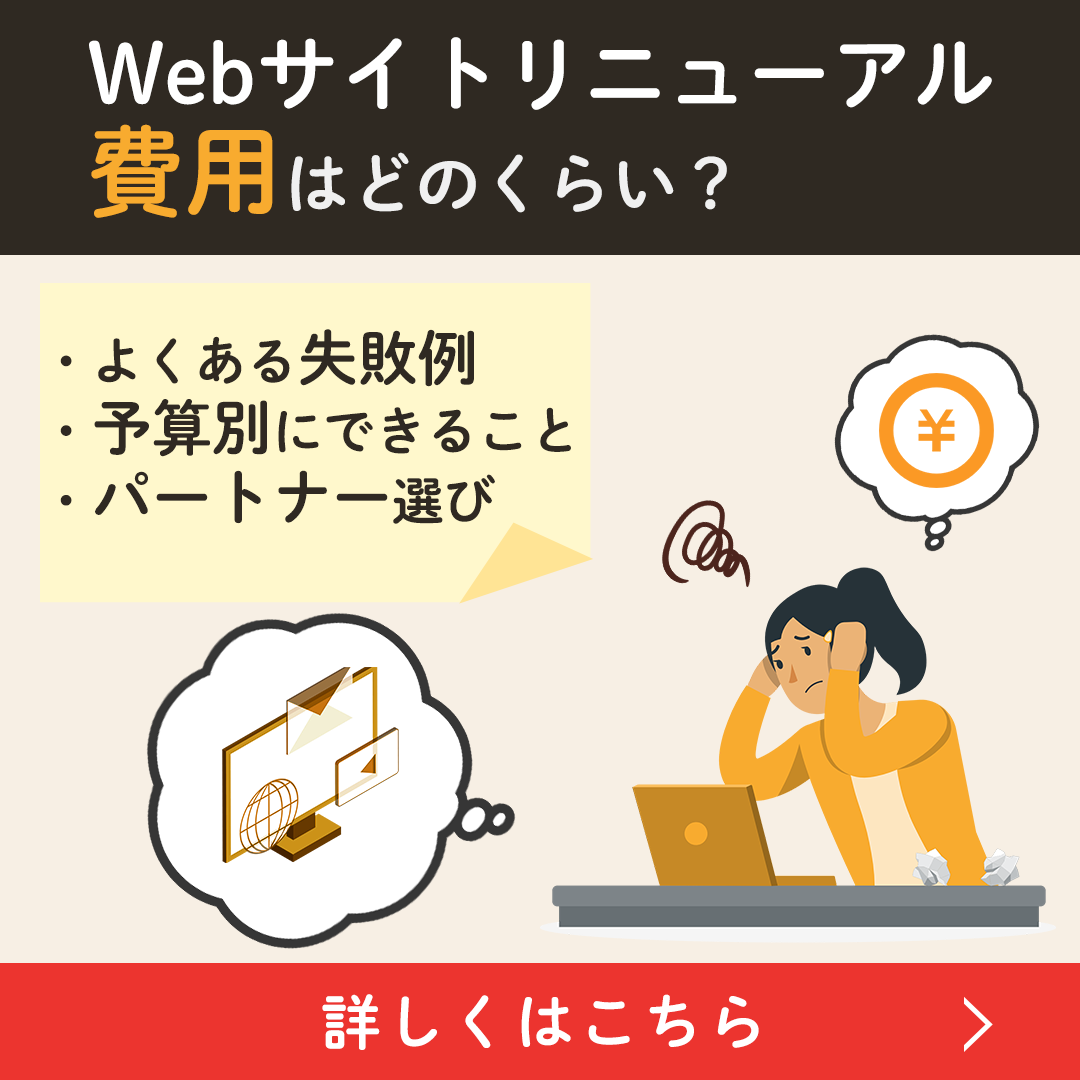- 制作
- 更新日:

みなさんは「ロゴジェネレーター」をご存知ですか?
「デザイナーに頼みたいけど時間もお金もない…」という時でもWebサイトで簡単にロゴが作れる便利なものです。
ただし、ほぼ海外のWebサイトなので日本語で作成できるものはごく僅か。
今回は実際に私が使ってみた22のサイトから日本語のロゴが作れる3つのサイトを紹介して行きます!
- ロゴジェネレーターはテンプレとフォントを選ぶだけでロゴを自動生成でき、時間とコストを削減できる
- LOGASTER:会社名と業種を入力して自動作成。日本語フォントも多い。無料は小サイズ・透かし入り、有料で透かしなしや大サイズ
- STORES LOGO MAKER:登録不要で無料ダウンロード可(小~中サイズ)。記事時点でサービス終了の追記あり
- CoolText:ポップな静止・アニメ(GIF)ロゴが作れる。日本語フォントが多数。生成データの保存期間は約1時間
- 用途別の目安:ビジネス用途はLOGASTER、画面表示のみはSTORES系、遊び心や動き重視はCoolText
- 多くが海外サービスで日本語非対応も多い。ダウンロード条件や商用利用の可否・料金は必ず事前確認が必要
Webサイト制作のRFPサンプル無料配布中
「サイト制作を外注したいけど、依頼方法がわからない…」「RFP(提案依頼書)を作ったことがない…」
そんな方に向けて「RFPサンプル」を無料で公開しています。ぜひ、こちらを参考にしてください!
目次
ロゴジェネレーターとは
ロゴジェネレーターとは、デザインの専門知識がなくても、誰でも簡単にオリジナルのロゴを作成できるオンラインツールです。
豊富なテンプレートやアイコン、フォントを選び、社名などを入力するだけで、複数のデザイン案が自動で生成されます。
最大の魅力は、デザイナーに依頼する場合と比較して、時間とコストを大幅に削減できる点です。
ビジネスの立ち上げ時や急いでロゴが必要な場合に非常に便利で、無料または比較的安価に利用できるサービスが多くあります。
ビジネスにも使える!シンプルなロゴ
起業する時などに必要なロゴですが、安くて短時間で作ることができるWebサイトを紹介します。
会社名と業種を入れるだけ!LOGASTER
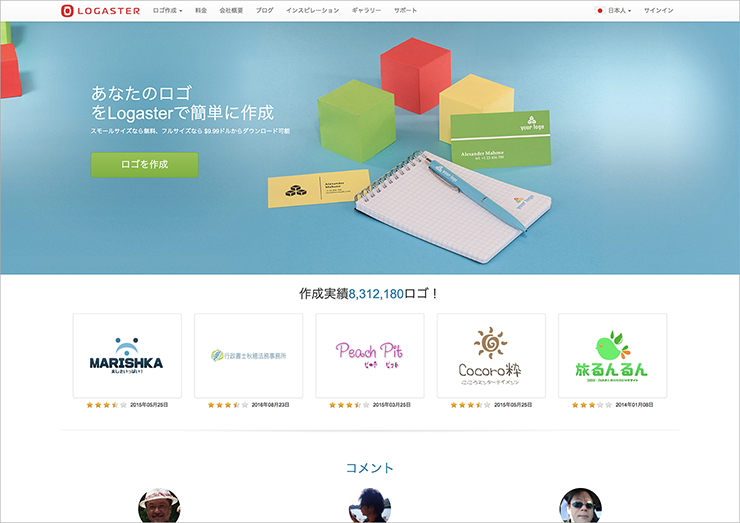
https://www.777logos.com/
会社名と業種を入力するだけでロゴを自動作成してくれるサイトです。
日本語のロゴが作成できないサイトも多い中、フォントの種類も多いのが魅力的です。
それでは使い方を見ていきましょう。
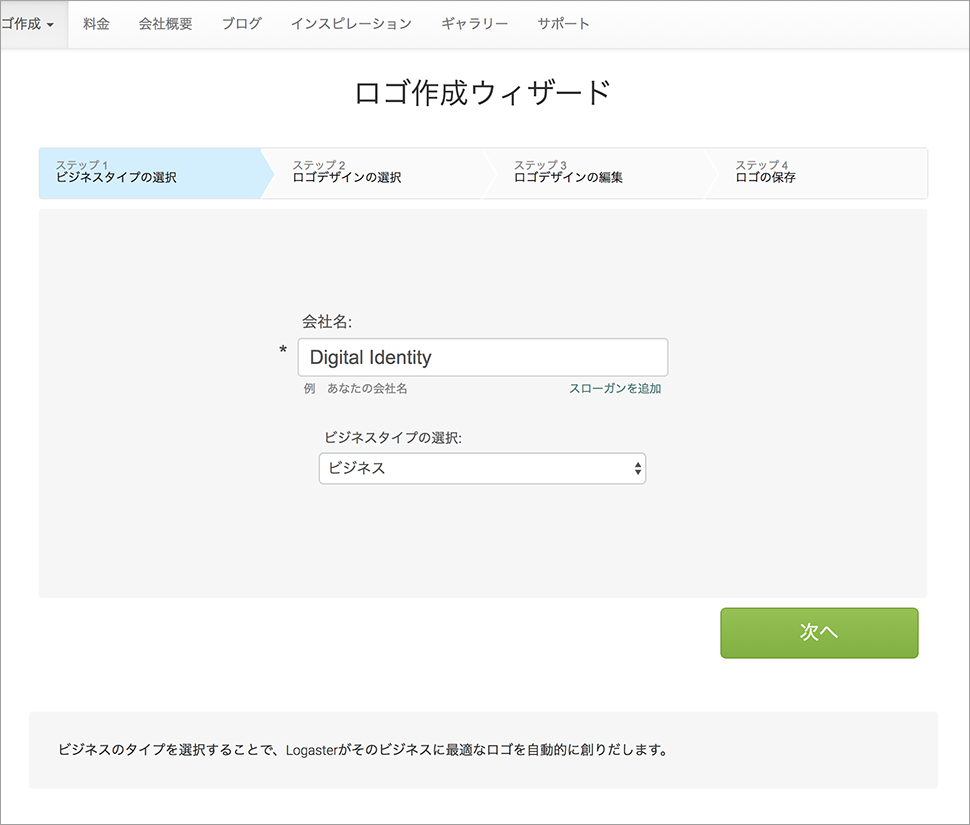
まず最初に会社名を入力してビジネスタイプで業種を選択します。
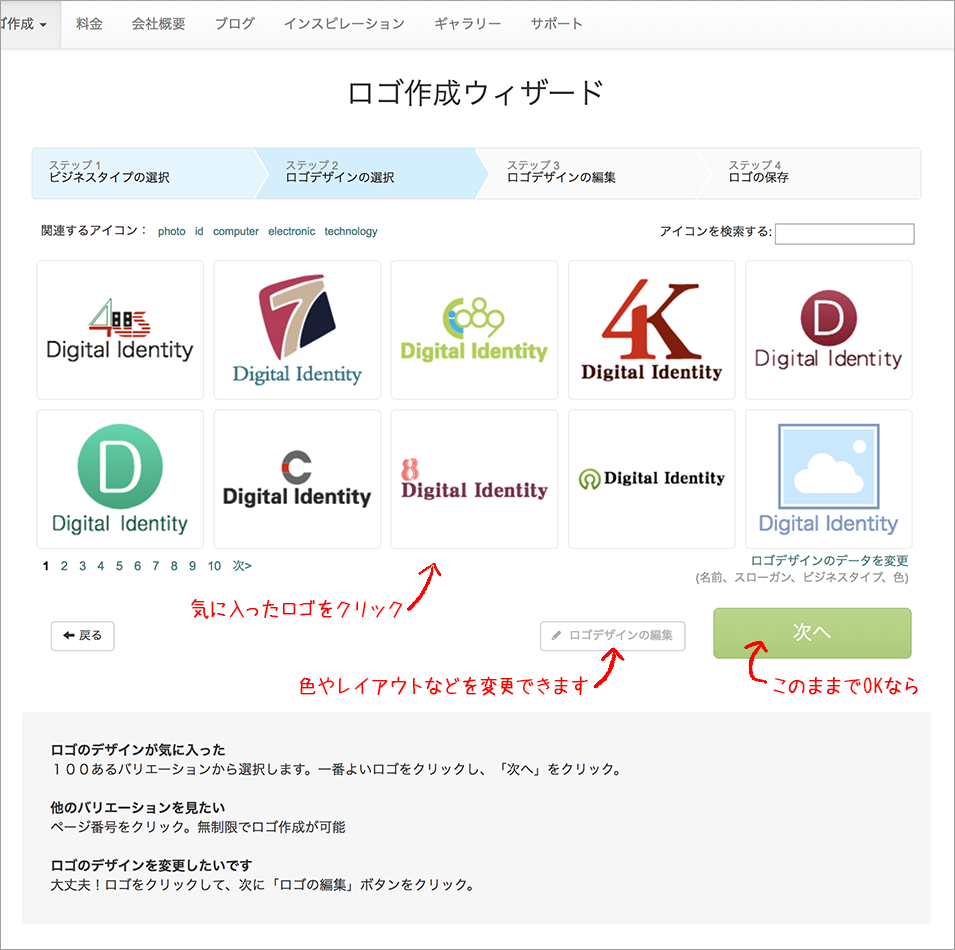
気に入ったものをクリックします。
このままでよければ「次へ」。
「ロゴデザインの編集」をクリックすると色やレイアウトなどを変更することができます。
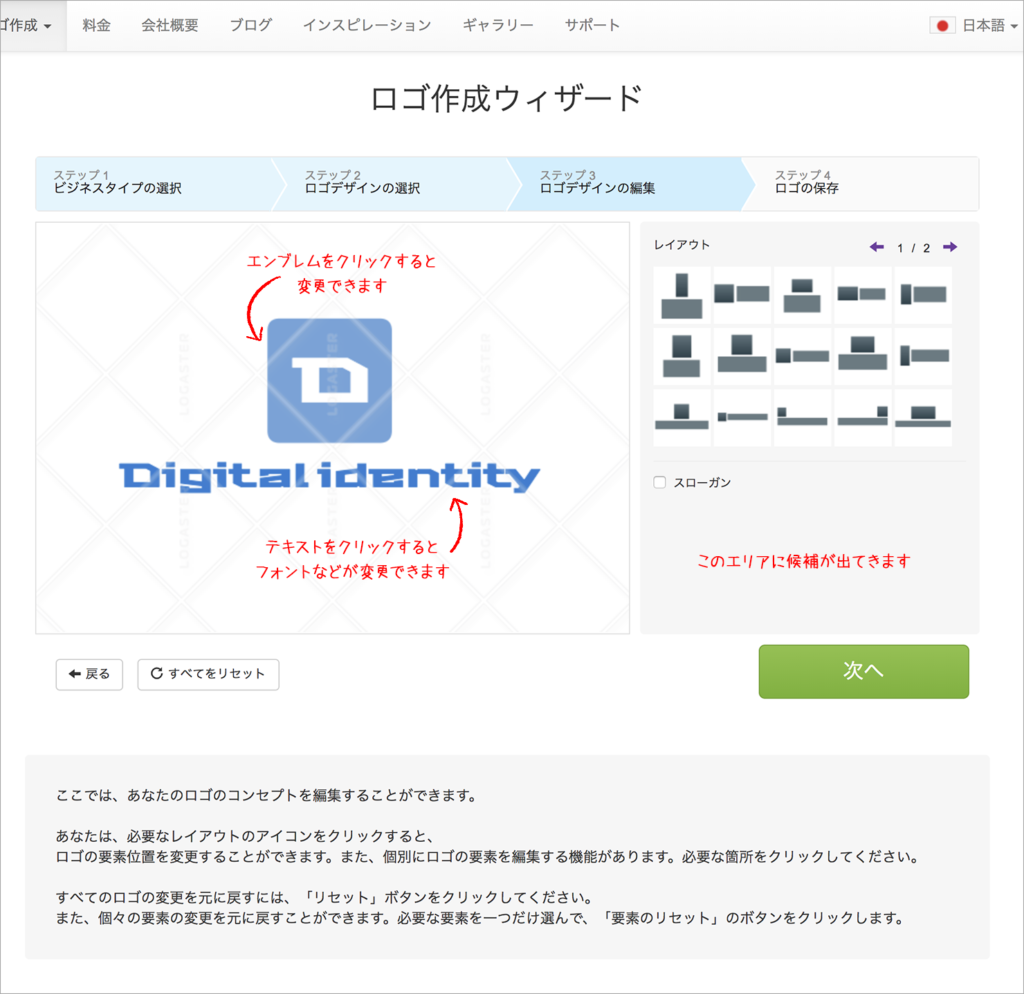
ロゴデザインの編集ではこのようなことができます。
テキストをクリックすると
- テキストの変更
- 色の変更
- フォントの変更
- スローガンの追加
エンブレムをクリックすると
- エンブレムの変更
- 色の変更
- スローガンの追加
ロゴの余白をクリックすると
- レイアウトの変更
- スローガンの追加
ができます。
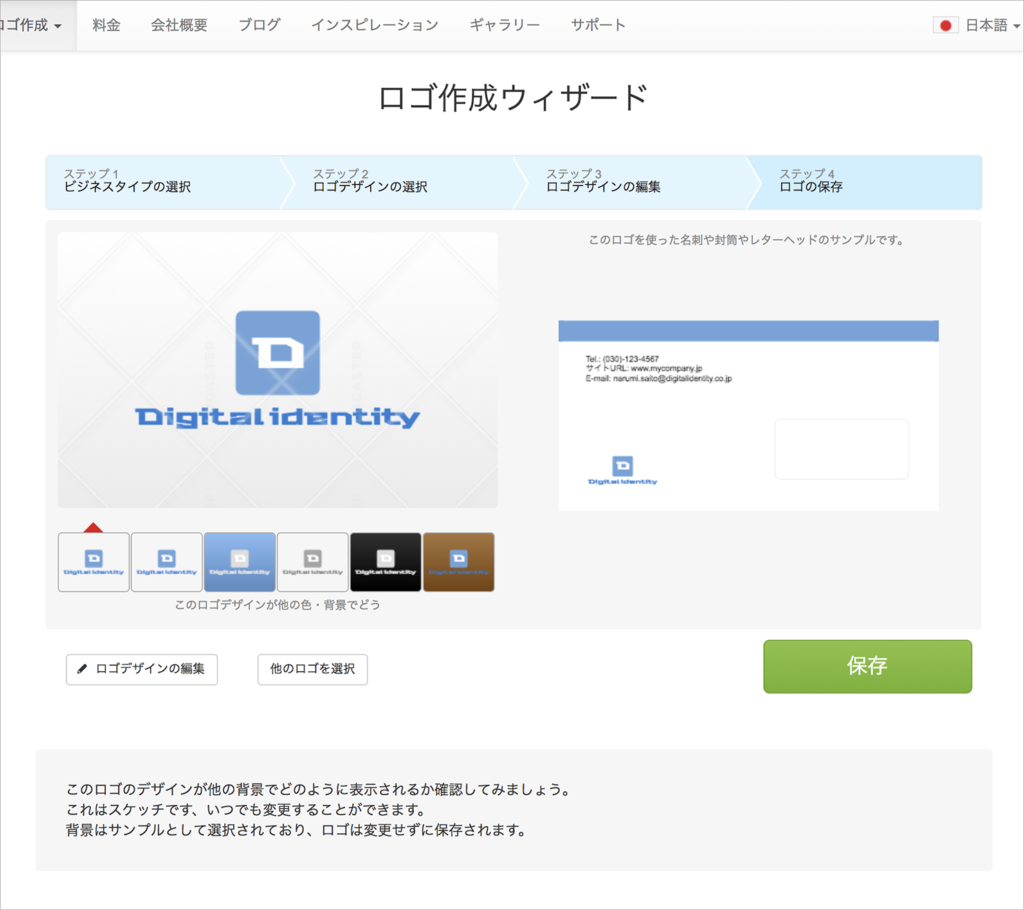
ここで作成したロゴを使った名刺やレターセットなどを見ることができます。
「保存」をクリックするとアカウント登録が必要になります。
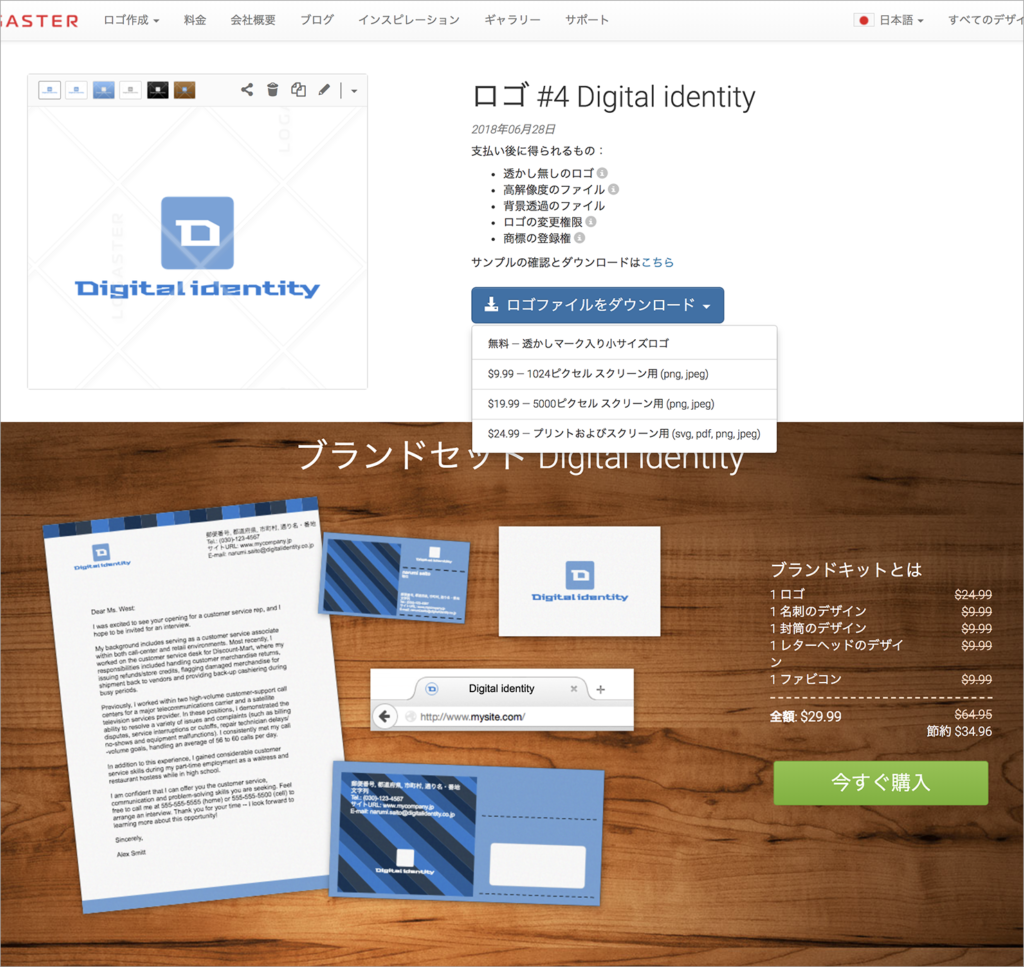
これにて完成です。
無料で手にできるデータは透かし入りの小さいもの、色違いやグレースケール等6種類です。
透かしのないデータや大きいサイズのデータは有料になります。
こちらが無料でダウンロードできた6種類のロゴです。
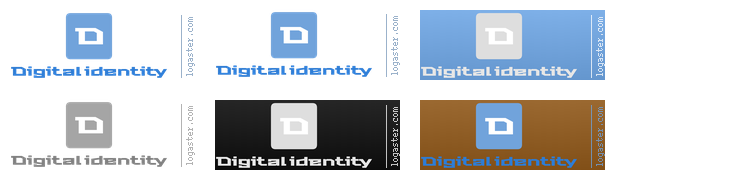
こだわりを形に!STORES.JP LOGO MAKER
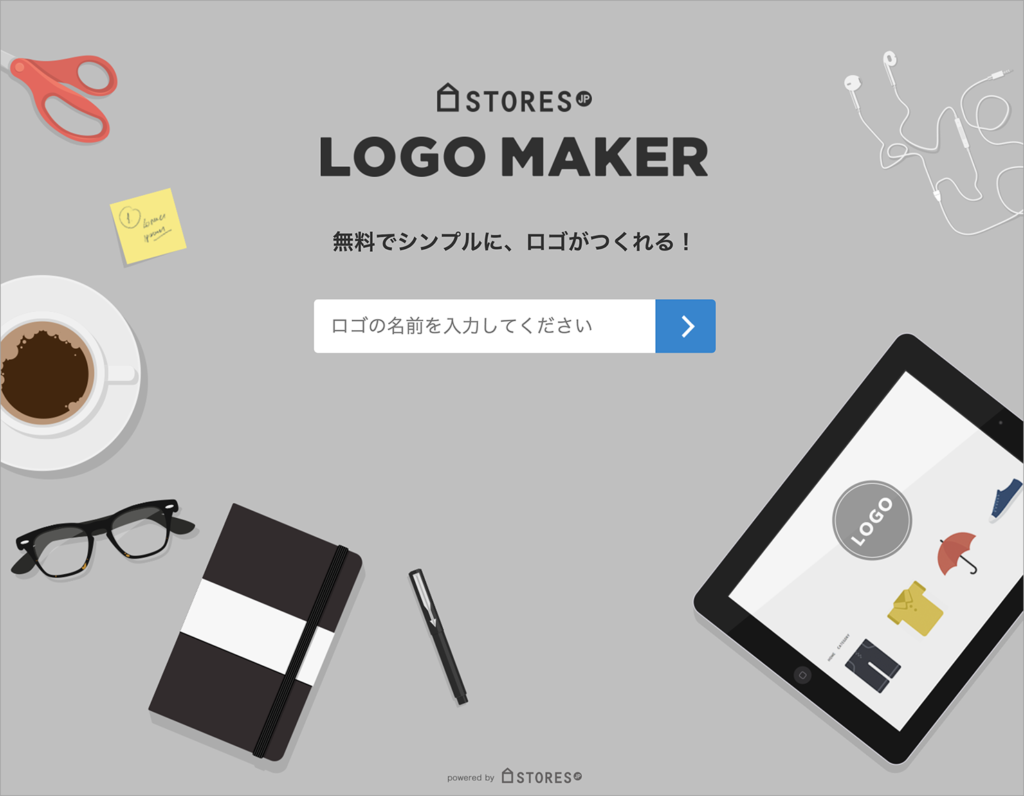
https://stores.jp/logo
こちらはネットショップサービスのSTORES.jpが持っているロゴジェネレーターです。
印刷できるほど大きなデータは作れませんが、無料でデータを手に入れられます。
また、会員登録が不要なので気軽に作ることができます。
まずは中央の窓に名前を入力。
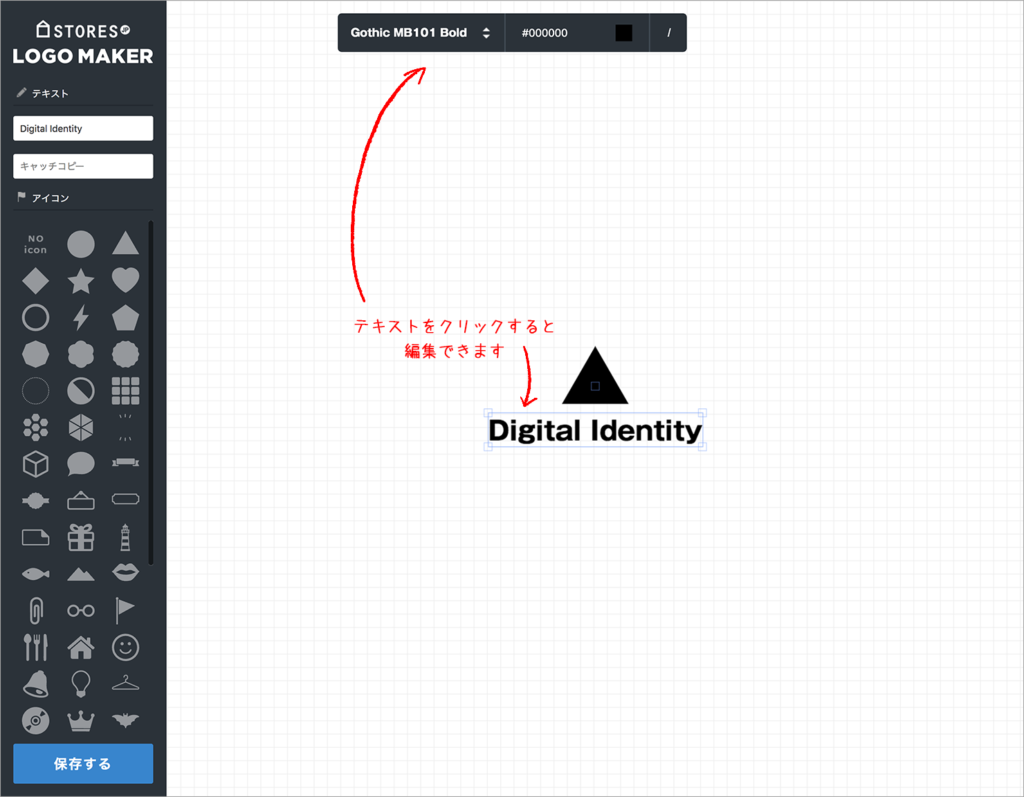
テキストをクリックすると
- フォント
- 色
- 斜体
- サイズ
を変更できます。
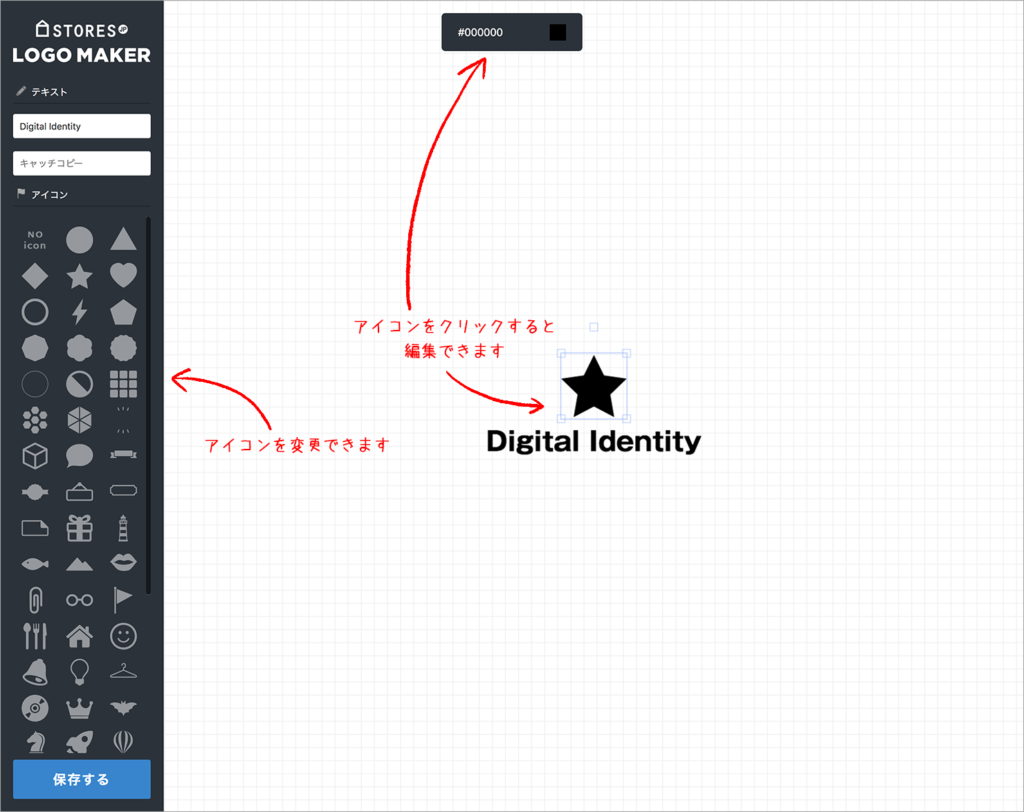
アイコンをクリックすると
- 色
- サイズ
を変更できます。
左のメニューバーのアイコンをクリックするとそのアイコンに変更できます。
残念ながら複数のアイコンは選択できないようです。
完成したら左下の「保存する」をクリック。
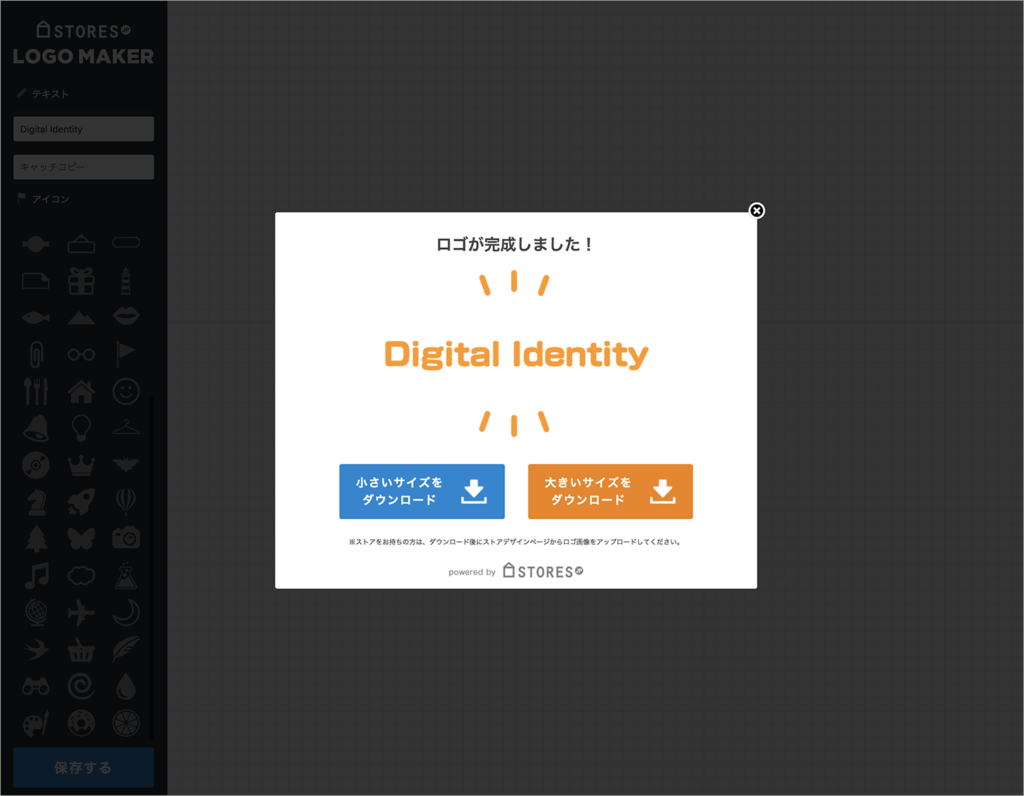
大きいサイズは500×315、小さいサイズは250×157をダウンロードできました。
こちらがダウンロードしたロゴです。
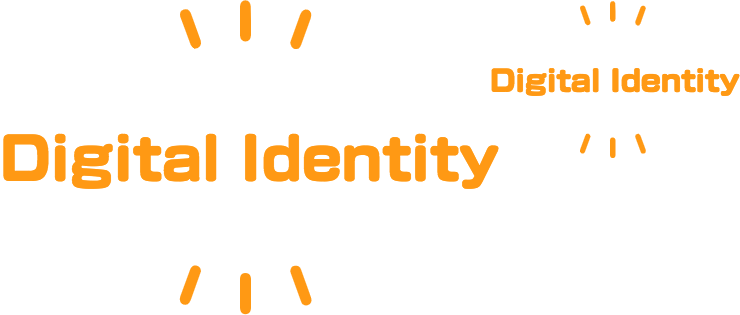
遊び心を形に!ポップなロゴ
動いているロゴも作れる!CoolText
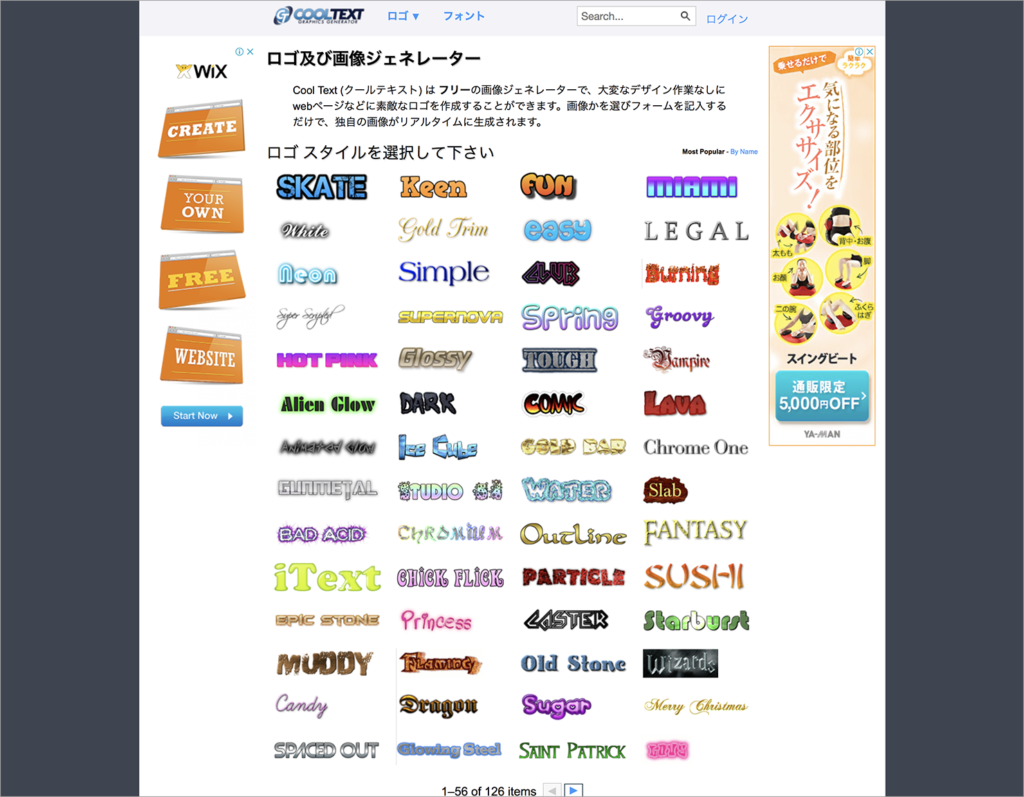
http://ja.cooltext.com/
こちらはポップなロゴを作れるサイトです。
動いているロゴも作れますよ。
まずトップページから作りたいテイストのロゴをクリックします。
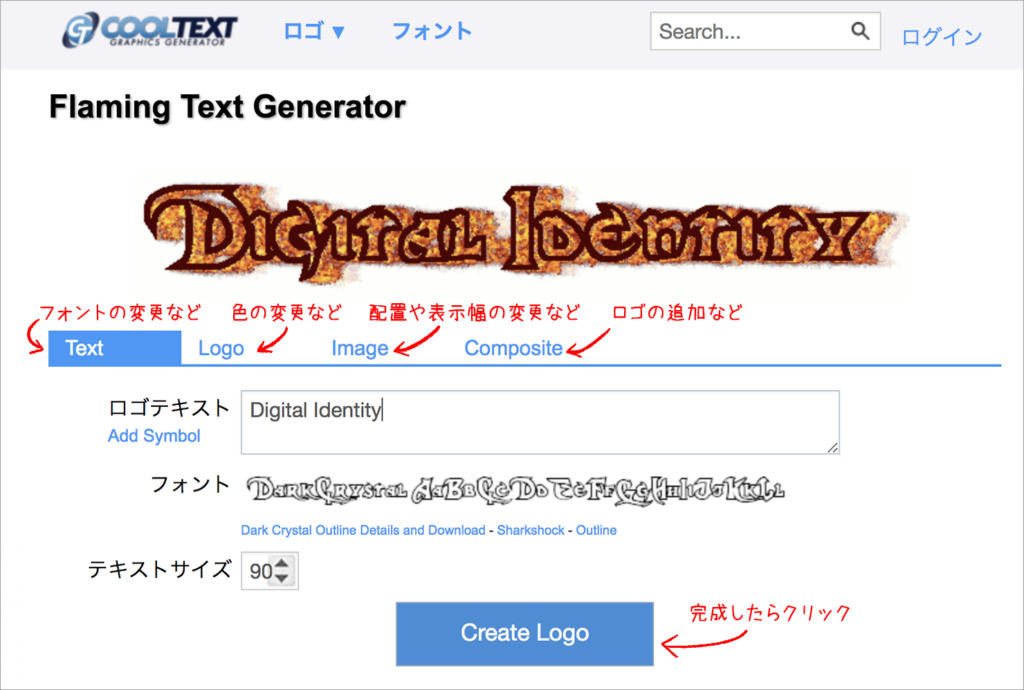
「Text」では
- テキストの変更
- フォントの変更
- テキストサイズの変更
「Logo」では
- 色の変更
「Image」では
- 配置の変更
- 表示する幅と高さの変更
- 背景色
「Composite」では
- 新しいロゴの追加
- 角度の変更
- レイヤーの順番変更
- 書き出すファイル形式の変更
- 表示する幅と高さの変更
- 背景色の変更
ができます。
完成したら「Create Logo」をクリック。
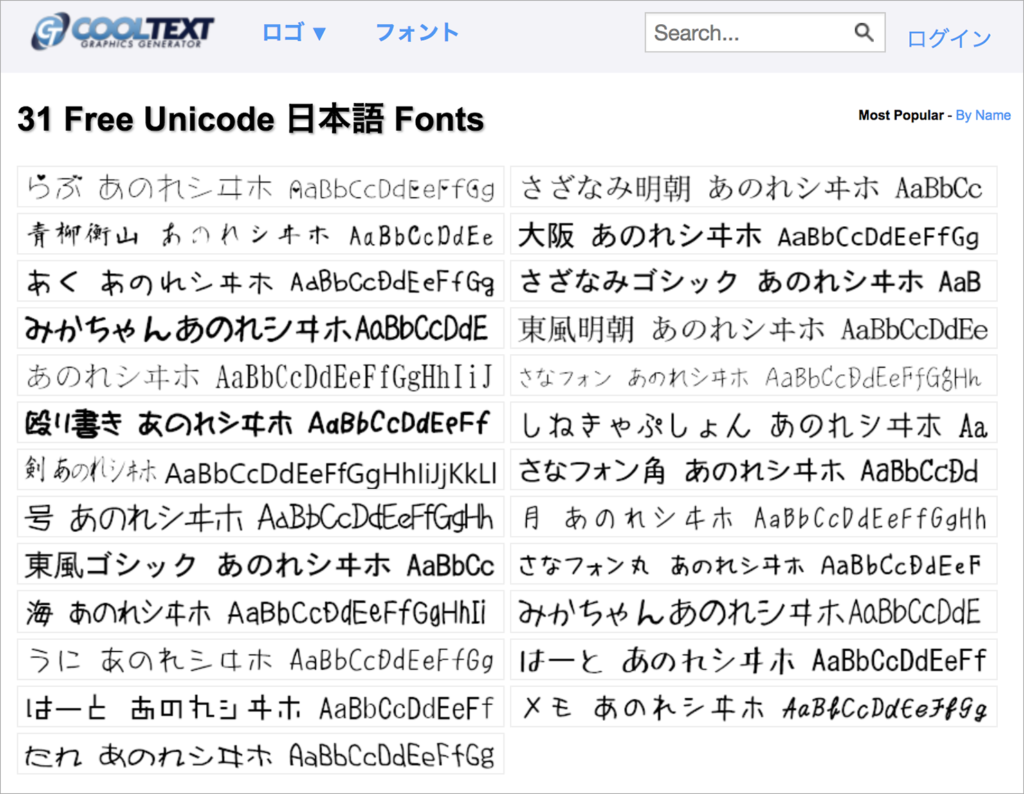
このサイトの凄いところは日本語のフォントが25個もあること!
日本語で作成できないサイトもある中これはありがたいですね。
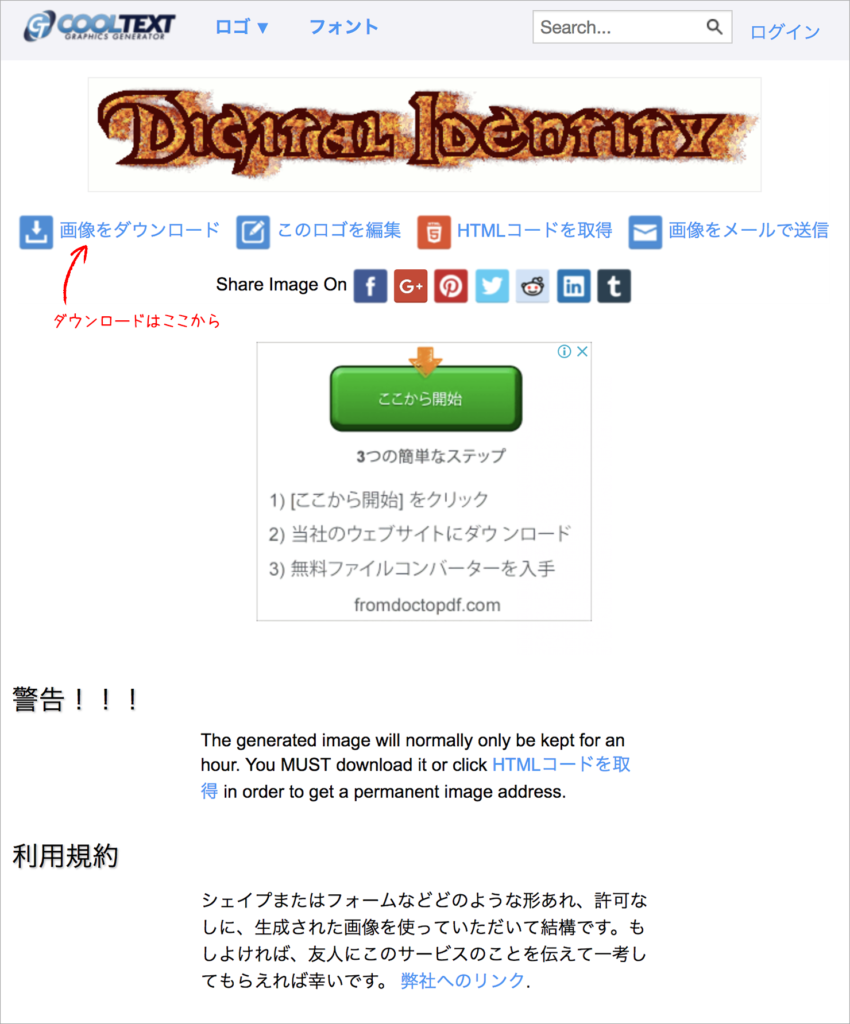
「画像をダウンロード」で作成したロゴのデータを受け取ることができます。
動いているロゴはgif形式になります。
このサイトにデータは1時間しか残らないようなのでダウンロードを忘れずにしてくださいね。
このサイトで作成したロゴがこちら。

まとめ
ビジネスで使うならLOGASTER
ディスプレイにしか表示しないならSTORES.JP LOGO MAKER
面白いロゴを作りたいならCoolText
がおすすめです。
ロゴジェネレーターは海外のWebサイトがほとんどな上に、ダウンロードや商用利用が有料の場合もあります。
よく確認してから利用しましょう。
当サイトではこの他にもWebに関するお役立ち情報を多数ご紹介しています。
Web担当者の方、デジタルマーケティングに興味がある方はぜひご覧ください。
広告運用やSEO、解析・Web製作など、当社はWebに関わるベストソリューションをご提供しています。お悩み・ご相談も受け付けておりますので下記のボタンからお気軽にご連絡ください。
Web制作に必要なRFPサンプルを無料配布中
Webサイト制作を成功させるためには、発注時に必要な要件を正しく整理することが重要です。
デジタルアイデンティティでは、実務に即した「Web制作向けRFP(提案依頼書)サンプル」を無料でご提供しています。
こんなお悩みはありませんか?
- 制作会社への依頼内容をうまくまとめられない…
- RFPに何を書けばいいのかわからない…
- プロジェクトの目的や要件を正確に伝えたい…
本サンプルを参考にしていただくことで、抜け漏れのない発注準備をスムーズに進めることができます。
これからWeb制作・リニューアルをご検討されている方は、ぜひご活用ください。



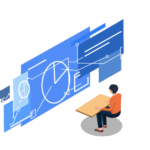




![[無料] webサイトに関するお悩みを解決! webサイト診断【期間限定】「UI/UX分析」「EFO診断」「ページ表示高速化診断」詳しくはこちら](https://digitalidentity.co.jp/blog/wp/wp-content/themes/gorgeous_tcd013-child/img/common/bnr/sidebar-website-sindan.jpg)